在现代社会手机已经成为人们生活中不可或缺的工具,随着人们对于个性化需求的不断增加,许多用户希望能够自定义自己手机的图标,以展现个性化风格。手机图标怎么更换呢?软件图标更换方法又是怎样的呢?接下来我们将为大家详细介绍手机图标更换的方法,让你的手机焕然一新。
软件图标更换方法
方法如下:
1.本文使用的是win10系统,其他的系统也可以用下面的方法
首先找到你要更换的图标的软件,并选中
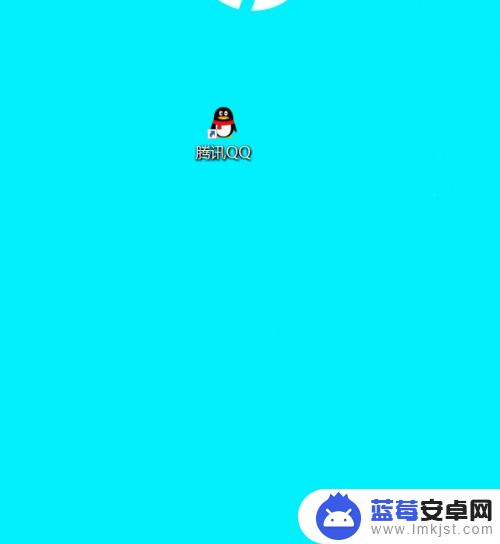
2.在图标上面点击右键,选择“属性”
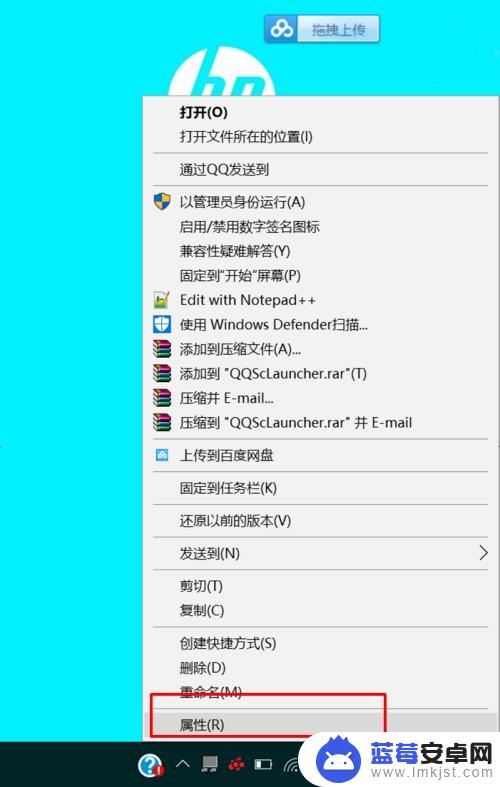
3.点击“属性”窗口,选择“更换图标”
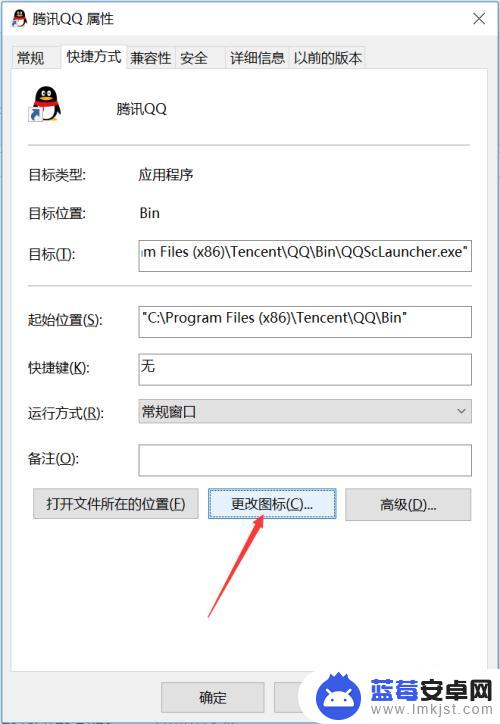
4.点击“更换图标”后,在弹出的对话框中找到“浏览”
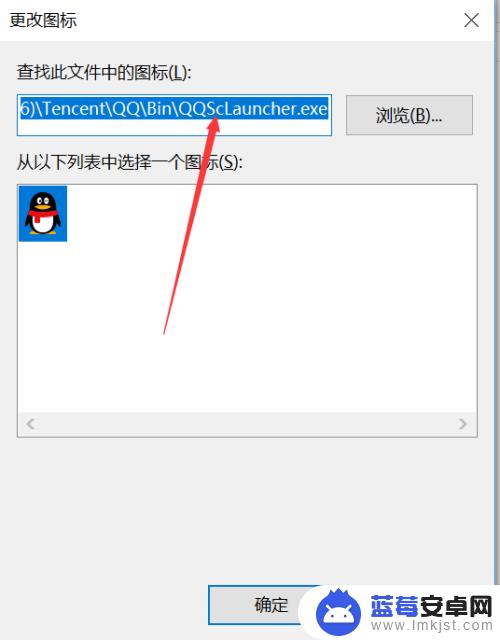
5.点击"浏览"之后,会出现一个文件夹。里面的图标你可以随便选择,要注意的是图标的后缀必须是“.DLL\.EXE.ICO”的。如果你要用自己的图标,必须要变成.ioc的格式。选择好之后点击“打开”
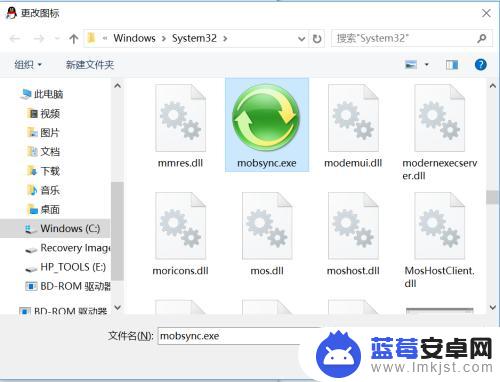
6.点击完打开之后,在上一层的画面中点击“确定”。这时候你已经看到QQ 图标进行了改变
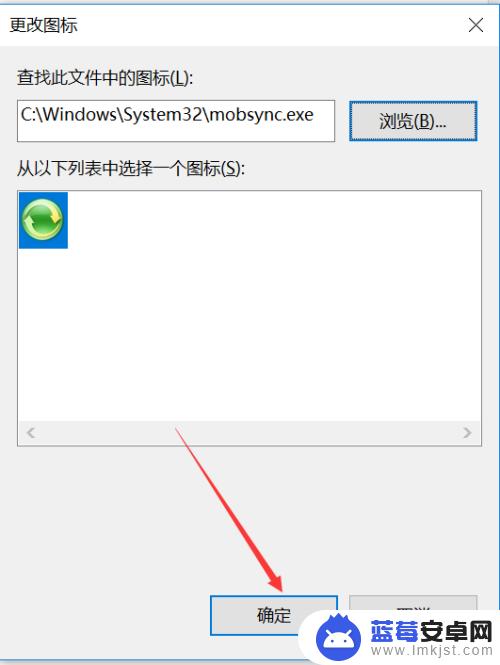
7.然后再再上一层的对话框中,选择“应用”和“确定”
8.这个时候会出现让你以管理员权限进行操作,点击“继续”即可
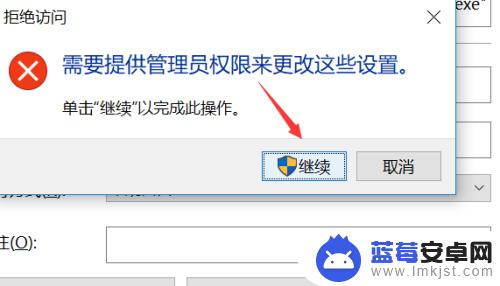
9.以上的操作完成之后,你会发现你桌面上的图标已经完成
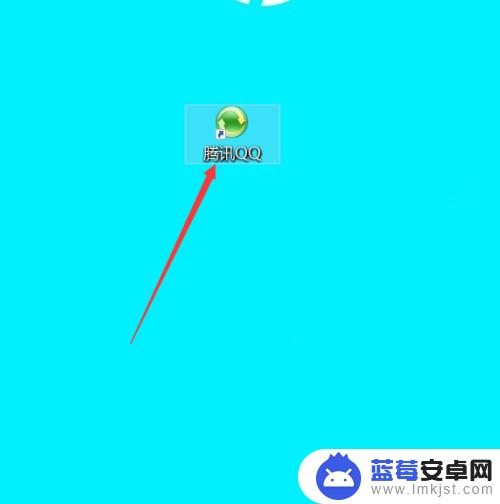
以上就是手机图标怎么更换的全部内容,碰到同样情况的朋友们赶紧参照小编的方法来处理吧,希望能够对大家有所帮助。












